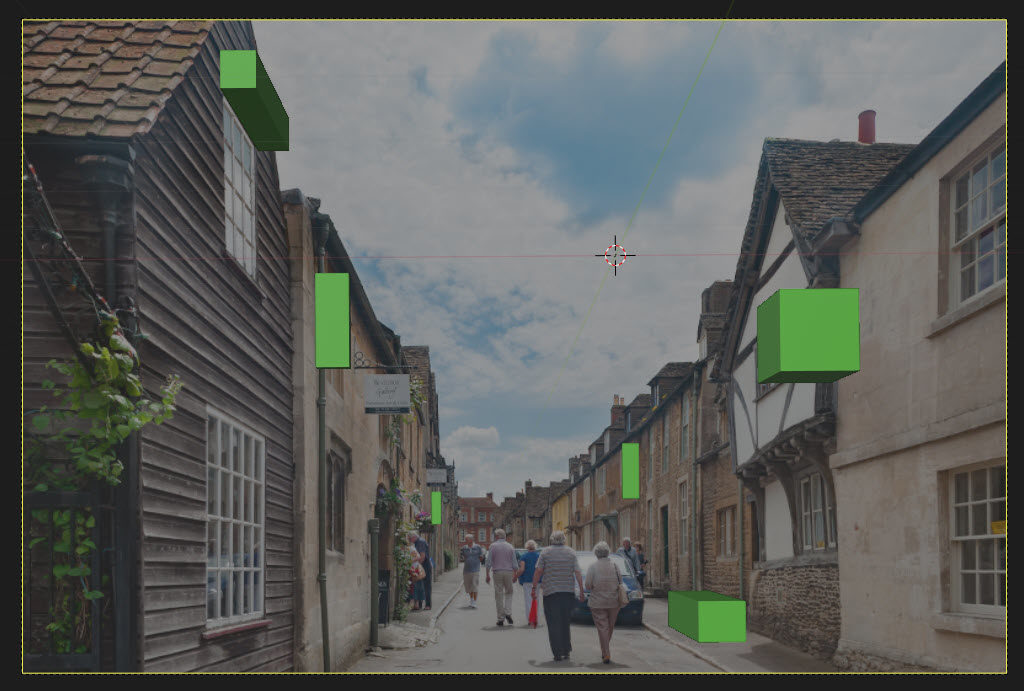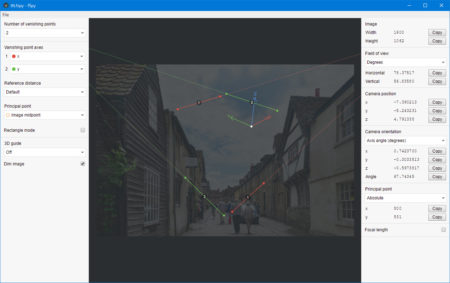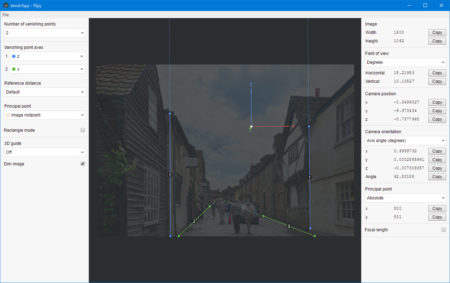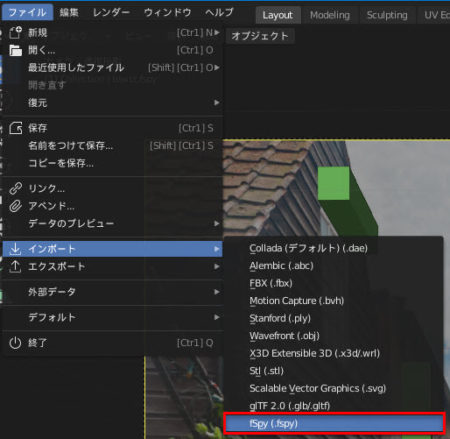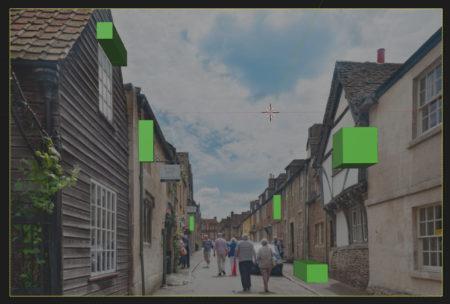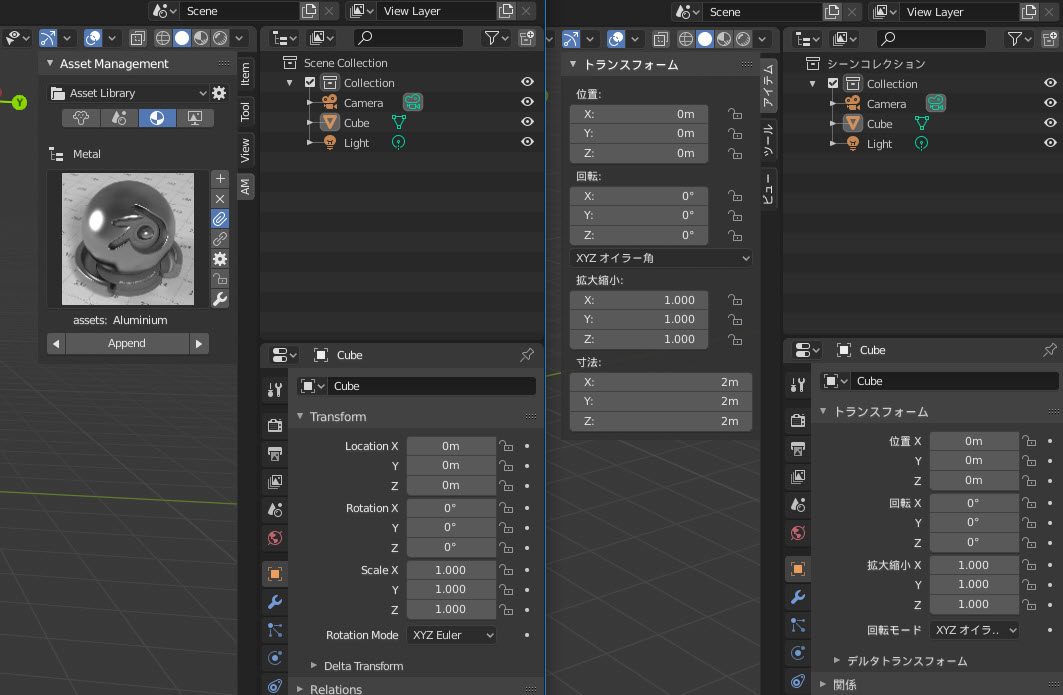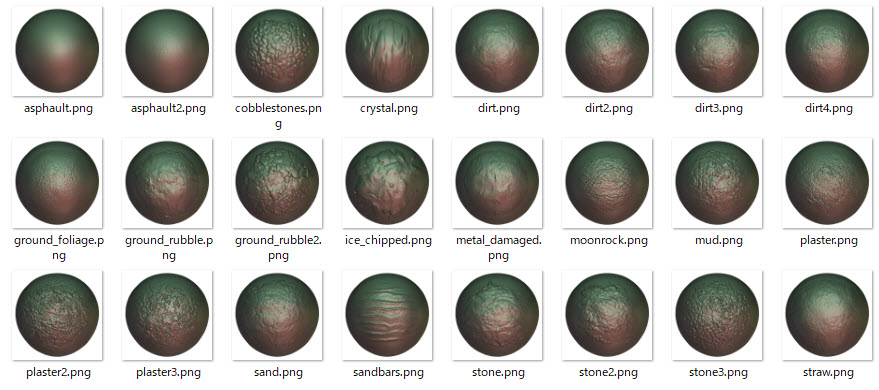【概要】
fSpyとは写真からパースを解析して、撮影時のカメラレンズ設定を導いてくれるスタンドアローンソフトで、fSpy importアドオンでデータをBlenderにインポートします。
このデータをBlenderにインポートすると、その解析に基づきBlender内のカメラを設定してくれるので、写真に3Dオブジェクトを自然に、楽に配置し、合成することができます。このfSpyは、かつて「BLAM」という名のBlenderのアドオンで、それはそれは超有名な定番アドオンでした。今後はスタンドアローンで開発を続けるとのことです。
●本記事を書いたときのバージョンなど:
Blender :Blender 2.8
アドオン:1.0.3 (fSpyのバージョンも同じ)
作者:Stuffmatic
【入手方法】
fSpyオフィシャルページにあるDownloadボタンから、まずはfSpyをインストール。
アドオンは同ページ内のリンクから
[GARD]
【使い方】
fSpyを起動すると、次の画面が表示されるので解析したい写真をドロップします。
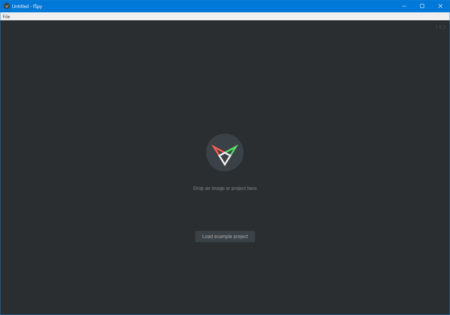
すると、このような画面になるので、画面上の①、②と表示された線の端をドラッグして、背後に表示された写真のパースが分かる部分に合わせます。
このとき、左側に表示されている”Vanishing point axes”が表示されている線の色とそれに対応した座標軸になります。デフォルトのままでも構いませんが、上手くいかないときは、座標軸を変えてみるとよいと思います。
この写真の例では、Z軸とY軸を使いました。Blenderの場合、フロントビューでは奥行方向がY軸で方向がX軸なので、下図のように写真の奥行が分かる建物と地面のラインにY軸の②を合わせ、Vanishing Pointの1つをZ軸にし、Z軸の①を建物の垂直なラインに合わせました。
画面上に3軸の座標系が表示されていますが、線①②を設定した後にこれが変な向きになっていたら、ラインを別の場所に移して正しい向きになるようにします。
fSpyのSaveでこのプロジェクトファイルを保存します。fSpyにはエクスポート機能もありますが、Blenderのアドオンは直接プロジェクトファイルを読み込みます。
Blender側では、アドオンを有効にすると「ファイル」メニューの「インポート」にfSpyが追加されているので、これを選択して保存したfSpyプロジェクトファイルを読み込みます。インポートファイルを選択するとき、画面左下に読込みオプションがあります。それぞれ、以下の通りです。
基本的には両方ともチェックで良いかと。
- Update existing import・・・前に作成したカメラ(読み込むプロジェクトファイル名と同じもの)を 更新する。
- Import background image・・・カメラの背景として写真を設定する。
実行すると、パース解析結果に基づいたカメラ設定に変更され、背景には使用した写真が表示されます。下図は、読み込み後、オブジェクトを追加したもの。パースが合っているので、オブジェクトの配置が非常に楽です!